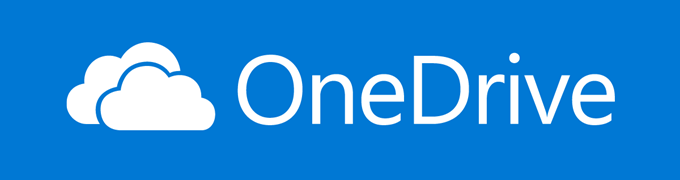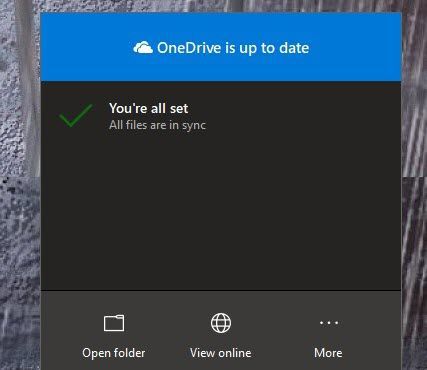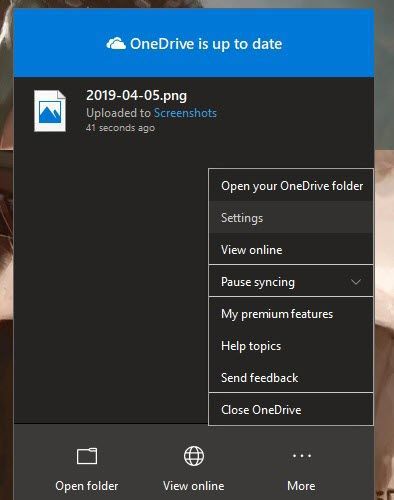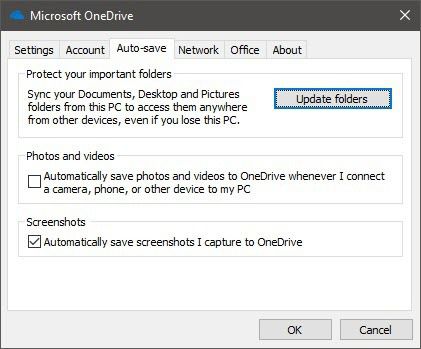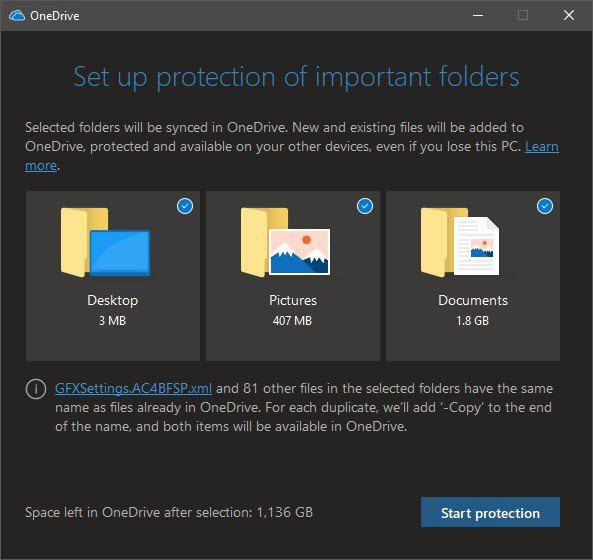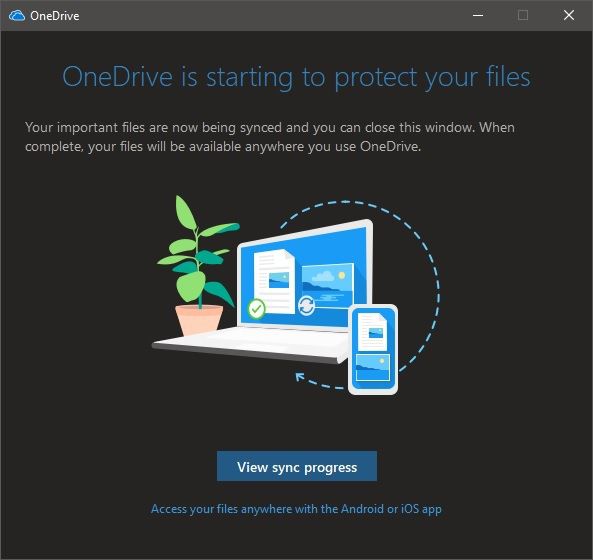আপনি যখন মাইক্রোসফ্ট থেকে অফিস 365 সাবস্ক্রিপশন গ্রহণ করেন, আপনি কেবল অ্যাপ্লিকেশন মতো ওয়ার্ড বা এক্সেল ছাড়াই প্রোগ্রামগুলির পুরো স্যুটটিতে অ্যাক্সেস পাবেন। সর্বাধিক দরকারী পরিষেবাগুলির মধ্যে একটি হ'ল ওয়ানড্রাইভ। ড্রপবক্স বা গুগল ড্রাইভের মতো কিছুটা, ওয়ানড্রাইভ আপনাকে যথেষ্ট পরিমাণে অনলাইন স্টোরেজ সরবরাহ করে
ওয়ানড্রাইভ ইন্টারনেটে কেবল একটি বড় ফ্ল্যাশ ড্রাইভের চেয়ে বেশি, যদিও মাইক্রোসফ্ট এটিতে বেশ কার্যকর কিছু বৈশিষ্ট্য তৈরি করেছে। সর্বাধিক সাম্প্রতিক এবং উল্লেখযোগ্য পরিবর্তনগুলির মধ্যে একটি নির্দিষ্ট "গুরুত্বপূর্ণ" উইন্ডোজ ফোল্ডারগুলির জন্য স্বয়ংক্রিয় সিঙ্কিং সক্ষম করার ক্ষমতা। আপনার সর্বাধিক গুরুত্বপূর্ণ তথ্য সর্বদা নিরাপদে মেঘে অনুলিপি করা হয়েছে তা নিশ্চিত করার জন্য এটি একটি সহজ উপায় সরবরাহ করে<ডি ক্লাস = "অলস wp-block-image"><চিত্র শ্রেণি = "অলস অ্যালিজেন্স্টার">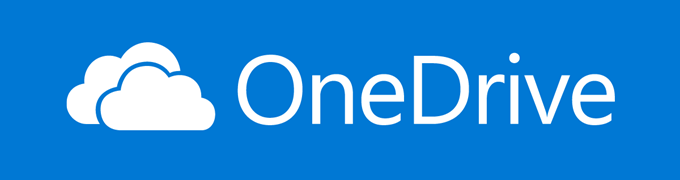
এই বৈশিষ্ট্যটি মূলত কেবল ব্যবসায় ব্যবহারকারীদের জন্য ওয়ানড্রাইভের জন্য উপলভ্য ছিল তবে এখন প্রত্যেকেই এটির ব্যবহার করতে পারে। ডিফল্টরূপে, এটি ডকুমেন্টস, ছবি এবং ডেস্কটপ ফোল্ডারগুলির ব্যাকআপ নেওয়ার জন্য সেটআপ রয়েছে, যা এই সময়ে পরিবর্তন করা যায় না can ড্রপবক্সের বিপরীতে, আপনি প্রতিটি সম্ভাব্য ফাইল প্রকারের ব্যাকআপ নিতে পারবেন না।
উদাহরণস্বরূপ, ওয়ান নোট বা আউটলুক পিএসটি হ'ল নং। তবে বেশিরভাগ অংশের জন্য, আপনি যে কোনও কিছুই রক্ষা করতে পারেন। এটি কেবলমাত্র ফাইলের জন্য ডিস্ক-ইমেজিং ব্যাকআপগুলির জন্য প্রতিস্থাপন নয়। পুরো ড্রাইভ ব্যাকআপের জন্য আপনাকে অন্য কোথাও দেখতে হবে
কোন ফোল্ডার সুরক্ষিত তা কাস্টমাইজ করতে, প্রথম পদক্ষেপটি হল <<ওয়ানড্রাইভ সিস্টেম ট্রে আইকনটিতে বাম-ক্লিক করুন
<স্ক্রিপ্ট টাইপ = "পাঠ্য / জাভাস্ক্রিপ্ট">
googletag.cmd.push (ফাংশন () {googletag.display ('snhb-In_content_1-0');});
<ডি ক্লাস = "অলস WP-block-image"><চিত্র শ্রেণি = "অলস অ্যালিজেন্সেন্টার">